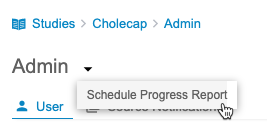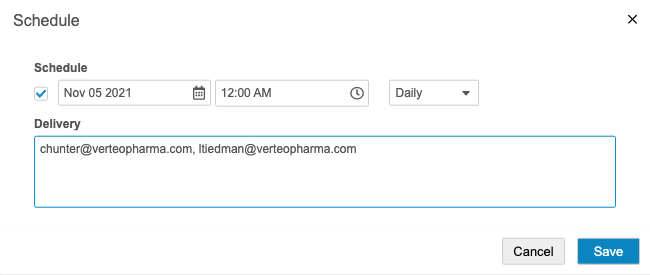プログレスレポートの配信スケジュール設定
指定したメール アドレスのセットに対して、プログレスレポートの定期的な配信をスケジュールすることができます。
前提条件
配信のスケジュール方法
定期的なプログレスレポートの配信をスケジュールする方法
- 管理者ページに進みます。
- 編集をクリックします。
- 日付および時刻を選択します。これが最初のエクスポートの日付 (UTC) です。選択したインターバル (ステップ 6) が経過した後、ワークベンチは将来のエクスポートパッケージを生成します。例えば、「Weekly」および「2021 年 12 月 7 日、午前 12:00」を選択すると、ワークベンチはその時間にエクスポートパッケージを生成し、次のエクスポートは「2021 年 12 月 14 日、午前 12:00」に実行されることになります 。
- 日次、週次、または月次をインターバルとして選択します。
- 保存をクリックします。
スケジュール済みレポートの編集方法
スケジュール済みエクスポートを編集するには:
- 管理者ページに進みます。
- ダッシュボードメニュー () から、プログレスレポートのスケジュールを選択します。これにより [スケジュール] ダイアログが開きます。
- 編集をクリックします。
- 必要に応じて、スケジュールと配信に変更を加えます。
- 保存をクリックします。
スケジュール済みレポートの停止方法
スケジュールされたレポートをいつでも停止させることができます。スケジュールを再開するまで、レポートは配信されません。
スケジュール済みエクスポートを停止させるには:
- 管理者ページに進みます。
- ダッシュボードメニュー () から、プログレスレポートのスケジュールを選択します。これにより [スケジュール] ダイアログが開きます。
- 編集をクリックします。
- スケジュールチェックボックスをクリアします。
- 保存をクリックします。